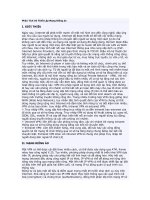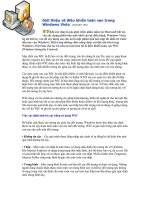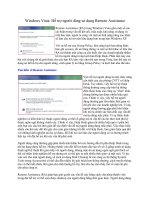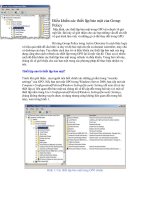Tài liệu Windows Vista: Cách thiết lập truy cập ứng dụng mặc định ppt
Bạn đang xem bản rút gọn của tài liệu. Xem và tải ngay bản đầy đủ của tài liệu tại đây (211.35 KB, 6 trang )
Windows Vista: Cách thiết lập truy cập
ứng dụng mặc định
Trong bài này Quản Trị Mạng sẽ hướng dẫn bạn cách thiết lập chương trình
mặc định cho các file và giao thức. Các thiết lập này có thể thực hiện tại cửa
sổ Set Program Access and Computer Defaults, tại đây bạn có thể tìm thấy các
tùy chọn thay đổi ứng dụng mặc định cho các hoạt động như là trình duyệt
web, thư điện tử hay trình tin nhắn tức thời…
Tại hộp thoại tìm kiếm trên thanh Start, nhập từ khóa defaul rồi kích vào kết quả
tìm kiếm đầu tiên.
Cửa sổ chính Default Programs được mở và hiển thị 4 tùy chọn.
Kích vào liên kết Set program access and computer default.
Tại cửa sổ Set Program Access and Computer Defaults có 3 mục chọn: Microsoft
Windows, Non-Microsoft và Custom.
Mỗi mục chọn đều có các tùy chọn riêng. Nếu bạn kích vào các mũi tên nhỏ ở phía
bên phải, thì sẽ xuất hiện một trình đơn hiển thị tất cả tùy chọn.
Tại mục chọn đầu tiên, Microsoft Windows, mục này có các tùy chọn xác định
trước liên quan tới các chương trình sử dụng để duyệt web, thư điện tử, chương
trình nghe nhạc và tin nhắn tức thời. Các tùy chọn này đã được xác định từ trước
và không thể thay đổi do đó thiết lập này là gợi ý cho những người muốn hoàn lại
trạng thái mặc định cho các chương trình trên Windows.
Mục chọn thứ 2, Non-Microsost, cho phép thay đổi các tùy chọn xác định trước
với các chương trình tùy thích nếu có nhiều sự lựa chọn. Thiết lập này dành cho
những người dùng không muốn sử dụng các chương trình mặc định trên Windows.
Nếu quan sát kĩ bạn sẽ thấy dưới mỗi tùy chọn có một số thông tin thêm: có các
chương trình phải truy cập qua thao tác này và có chương trình thì không. Đây là
thiết lập Non- Microsoft vì thế mà sự truy cập sẽ bị khóa đối với tất cả các chương
trình mặc định trên Windows như Internet Explorer, Windows Mail và nhiều ứng
dụng khác. Tương tự, truy cập sẽ chấp nhận các ứng dụng không phải của
Microsoft khác như Opera, MozillaFirefox…
Có thể lựa chọn các chương trình mặc định mà bạn muốn sử dụng. Chọn các
chương trình hiển thị sẵn từ danh sách xổ xuống. Trong ví dụ, tôi chỉ được chọn
trình duyệt web mặc định.
Mục chọn cuối cùng, Custom, đây là mục chọn nâng cao thích hợp với những
người dùng muốn tự cấu hình mặc định cho các chương trình và cấu hình truy cập
tới các chương trình đó.
Sau khi bạn đã lựa chọn các mặc định ưu tiên, hãy kích nút OK.